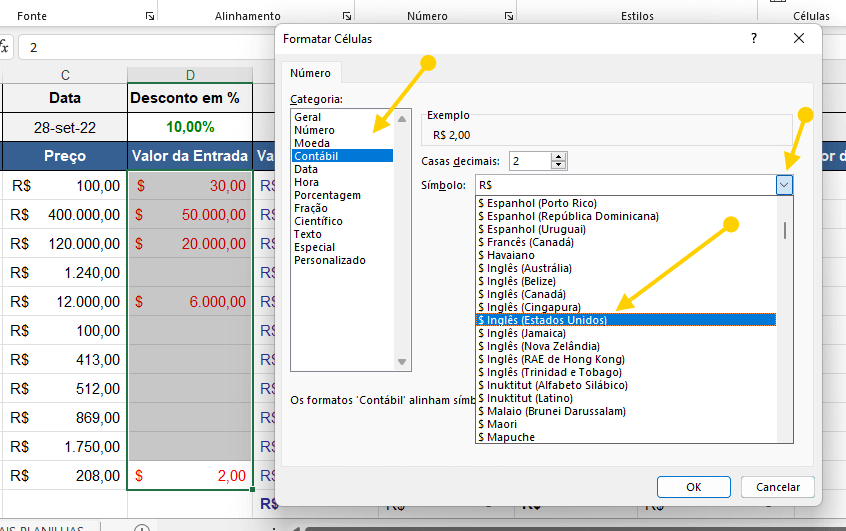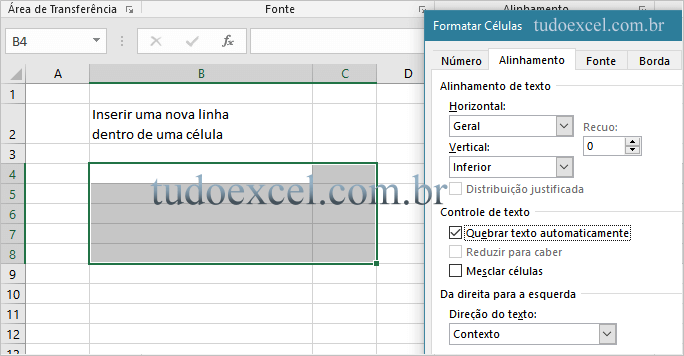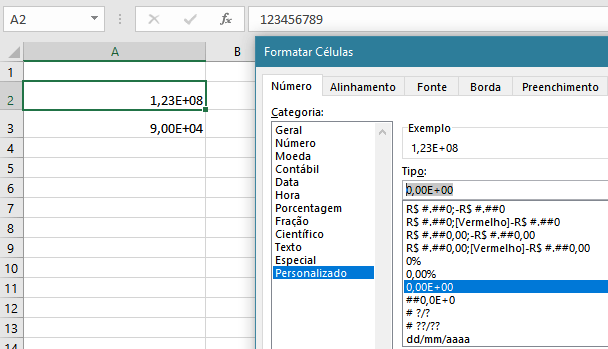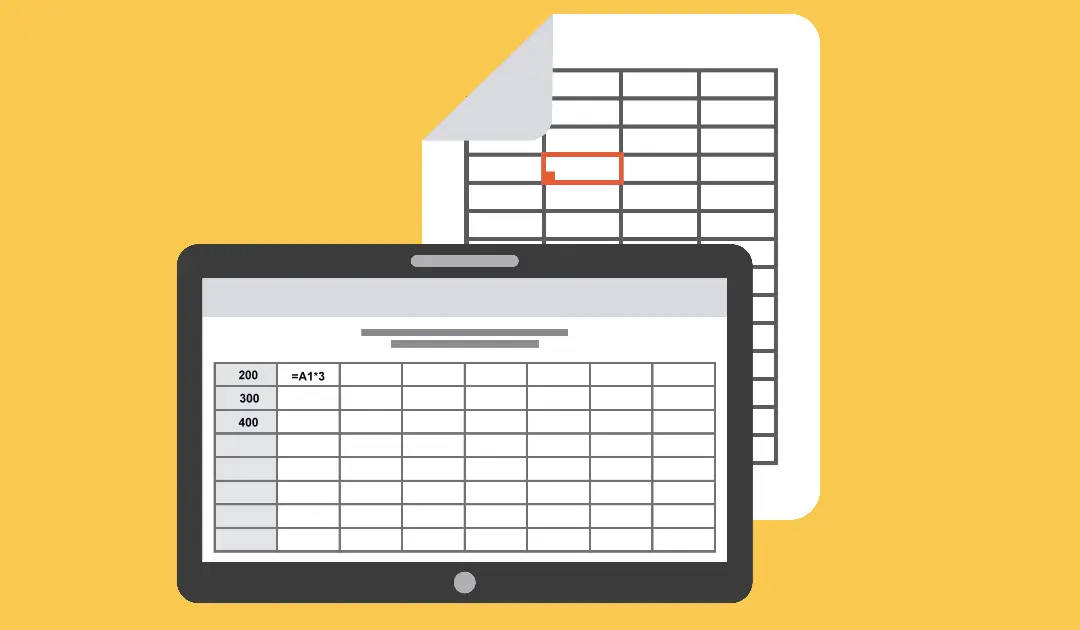Como desfazer uma classificação no Excel
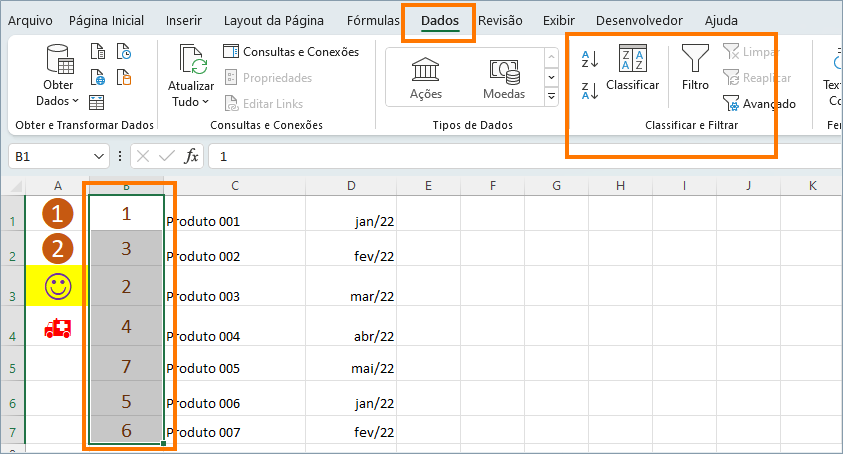
Quer desfazer uma classificação no Excel? Quando você classifica os dados em uma planilha do Excel, eles podem expandir a seleção ou manter a seleção atual. Mas você pode querer desfazer uma classificação, se ela não atendeu as suas expectativas, ou eventualmente tenha causado algum erro.
- Classificar dados em uma planilha requer atenção. Desfazer uma classificação no Excel também exige atenção.
- Os dados podem ficar desorganizados em relação a coluna classificada.
- Por isso veja como desfazer uma classificação imediatamente
Desfazendo uma classificação no Excel
Digamos que você tenha uma lista com um índice de dados desordenado na primeira coluna de uma planilha e quer classificar, por ordem crescente. Primeiro você seleciona a coluna, vai na guia DADOS, e localiza o grupo Classificar e Filtrar.
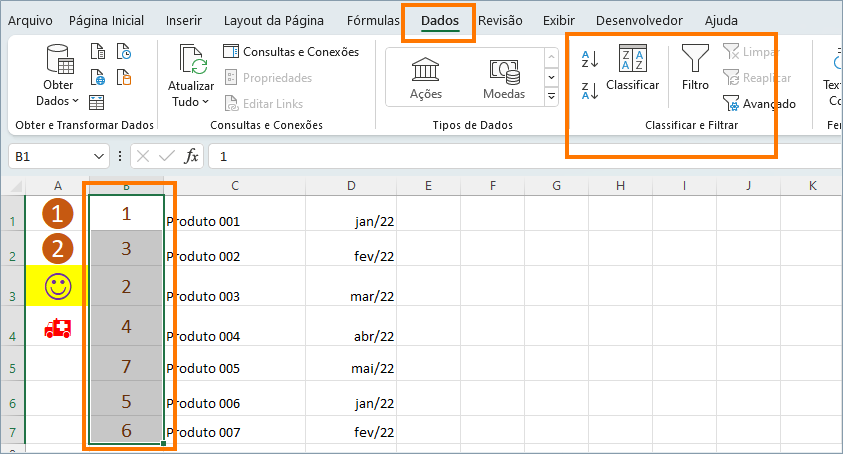
Agora você tem opções de A-Z, Z-A e classificar. Z-A vai classificar na ordem inversa. Por exemplo: se a coluna estiver numerada, o maior número ficará no topo e se for um texto ordem alfabética será invertida.
Para desfazer uma classificação no Excel vá para a guia Página Inicial e clique no botão desfazer (é uma seta curva para a esquerda). Ou simplesmente tecle Ctrl + Z no seu teclado do Windows.
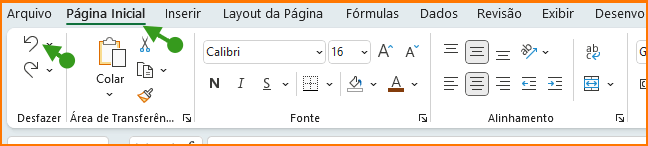
Como resultado, os dados são novamente classificados por produto. No entanto, esta opção tem restrições, pois você pode usá-la logo após a classificação. Se você salvar e fechar a pasta de trabalho, não há opção de usar o botão de desfazer para ddesfazer uma classificação no Excel.
Desfazer uma classificação com a coluna Índice
A maneira alternativa de permitir desfazer uma classificação a cada momento é adicionar inicialmente uma coluna no início do conjunto de dados e usá-la como um índice exclusivo para cada linha.
- Clique com o botão direito do mouse no cabeçalho da primeira Coluna da planilha e clique em Inserir. Isso vai inserir uma coluna à esquerda de todas as outras da planilha.
- Agora, adicione um número exclusivo para cada linha (por exemplo, 1, 2, 3…). Isso vai desfazer uma classificação no Excel.
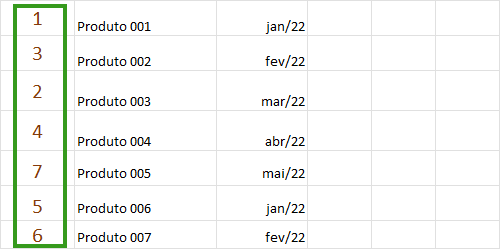
- Agora classifique os dados por produto (se você seguir o exemplo). Ou classifique os dados se você se lembrar com eles estavam classificados.
Para desfazer uma classificação no Excel, basta classificar os dados novamente por Índice. Clique em qualquer lugar na coluna de índice e, na faixa de opções, vá para Página Inicial > Classificar e filtrar > Classificar do menor para o maior.
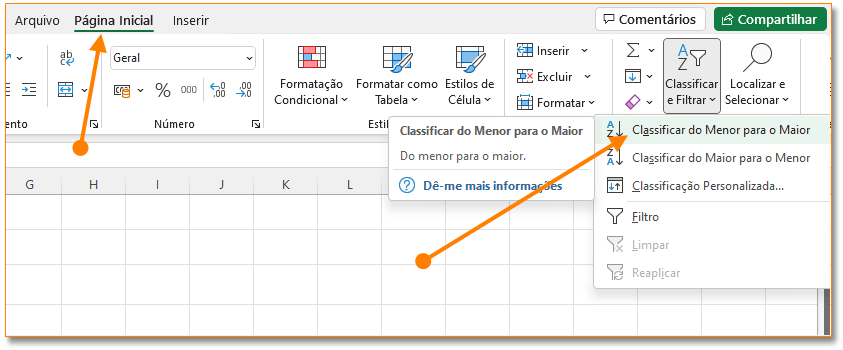
Por fim, os dados são novamente classificados como inicialmente. Usando esse método, você pode desfazer uma classificação a qualquer momento. Compre o melhor notebook pelo menor preço!